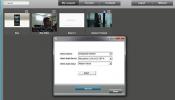Kapcsolja ki / hibernálja a számítógépet és zárja be a futó alkalmazásokat a megadott időben
Azok az eszközök, amelyek lehetővé teszik a számítógép automatikus leállítását, jó módszer az energiaszámlák megtakarítására. Ha hagyja számítógépét hosszú órákig működni, akkor sok áramot fog fogyasztani, és hozzá kell adnia a villamosenergia-számlát. Nagyon sok olyan helyzet van, amikor egy számítógépet egy ideig nem kell működtetni. Például, ha folyamatban van fájlátvitel vagy letöltés, akkor nem kapcsolhatja ki a számítógépet, ha a folyamat nem támogatott. Mindig megvárhatja, amíg a folyamat befejeződik, és manuálisan kikapcsolhatja a számítógépet, de néha ez csak nem lehetséges. Ilyen esetekben az automatikus leállítási menedzser a legjobb eszköz, amely segíthet a számítógép leállításában, még akkor is, ha nem tartózkodik előtte. Korábban lefedtük a leállítási eszközöket, mint például a DShutdown, egy eszköz, amely lehetővé teszi helyi, valamint távoli számítógépek leállítása LAN-on keresztül csatlakoztatva, és a Shutdown Schedular, egy automatikus leállítási alkalmazás, amely a számítógép különféle forgatókönyvek alapján leállítja a számítógépet
. Ma van egy felhívásunk az Ön számára Automatikus kapcsoló amely nemcsak a számítógép leállítását teszi lehetővé, hanem más energiaellátási funkciókat is végrehajthat, például hibernált és alvó üzemmódot. Ezenkívül egy adott időpontban több alkalmazást bezárhat, ha felveszi őket egy listára.Az alkalmazás egyszerű és színes felülettel rendelkezik. Kétféle mód közül választhat: Operációs rendszer és Alkalmazás. Az operációs rendszer mód az összes tápellátási beállítást tartalmazza, beleértve a Leállítás, az újraindítás, a kijelentkezés, a Lezárás, a Készenléti mód és a Hibernálás elemet. Az üzemmódok válthatók a kívánt típus kiválasztásával a Select Type legördülő menüből. Az Idő kiválasztása lehetővé teszi a kiválasztott művelet végrehajtásának konkrét idejének kiválasztását. A program beállításához kattintson az elérhető energiaellátási lehetőségek bármelyikére, válassza ki a kívánt időt, és kattintson a Start gombra. A rákattintás azonnal végrehajtja a műveletet.
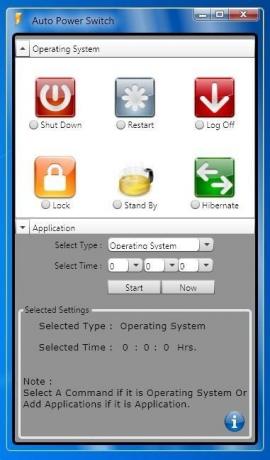
A program által kínált második mód az Application. Az Alkalmazás mód használatával egyszerre és bármikor bezárhat több futó alkalmazást. Egy alkalmazás bezárásához kattintson az Alkalmazás hozzáadása gombra, és keresse meg a futtatható fájlt. Egyazon módon több alkalmazást is hozzáadhat a listához. Az összes futó alkalmazás hozzáadása után válassza ki azt az időt, az órát, a percet és a másodpercet, amelyen szeretné bezárni a futó alkalmazásokat. A program engedélyezéséhez kattintson a Start gombra.
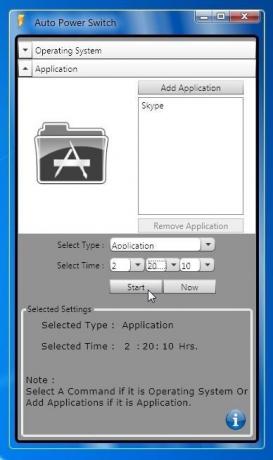
Az Auto Power Switch a Windows XP, Windows Vista, Windows 7 és Windows 8 32-bites és 64-bites verzióin egyaránt működik.
Töltse le az automatikus tápkapcsolót
Keresés
Legutóbbi Hozzászólások
Steam Autumn 2017 Sale: A legjobb egyjátékos játékok
Gőz értékesítés néhány havonta jönnek, és hoznak nekünk valami izga...
Tölts fel videókat a YouTube-ra és a Facebook-ra, Kezelje a Helyi Médiakönyvtárat
Az idő eljutott minket arra a pontra, ahol bárki rögzítheti értékes...
Készítsen, szerkeszthessen és kommentáljon képernyőképeket a Snaplr-rel
Snaplr egy miniatűr képernyőképet készítő alkalmazás, amelyet az Ad...